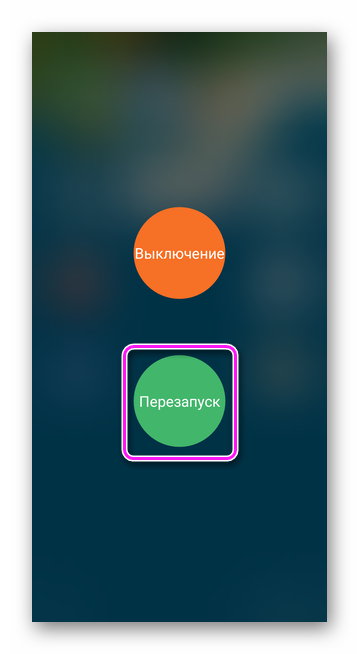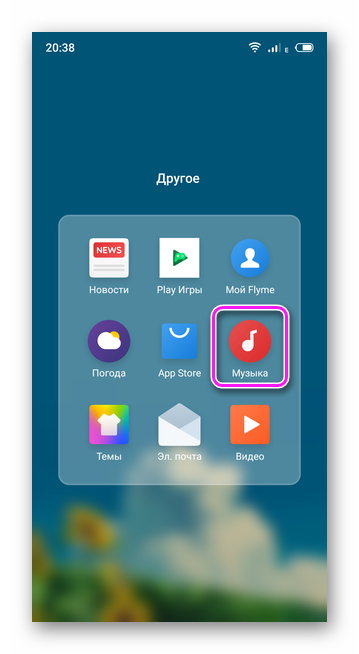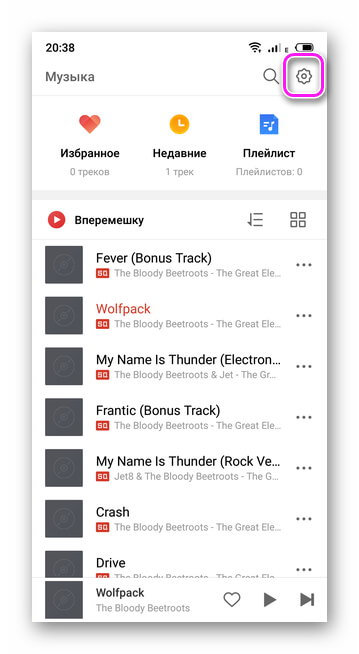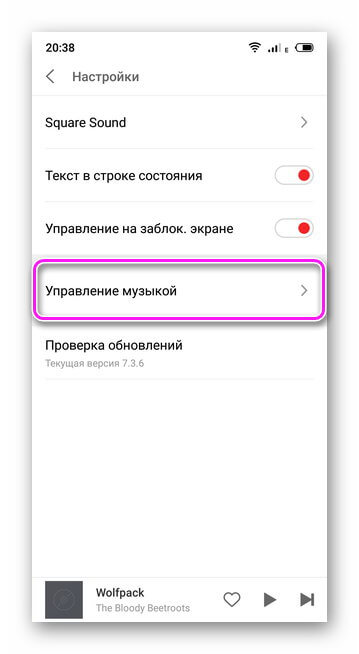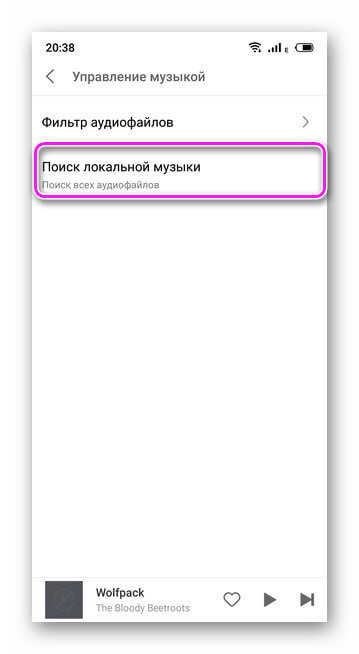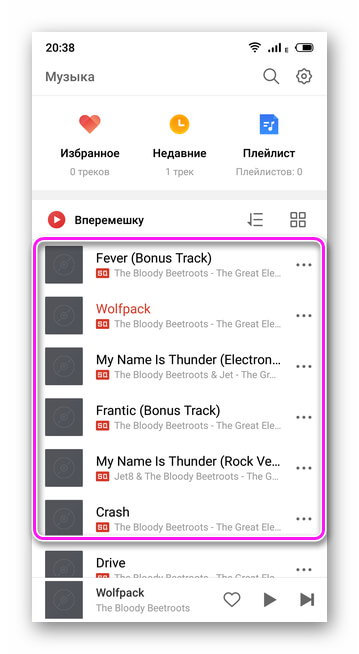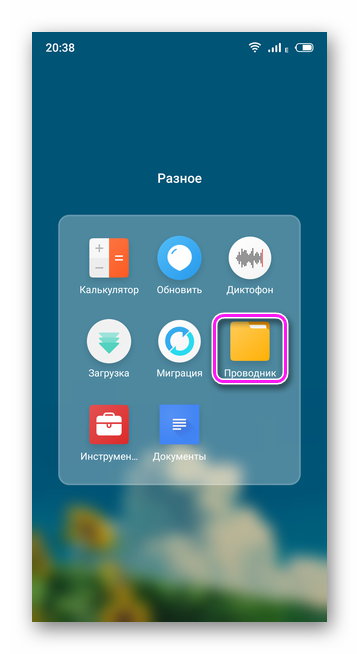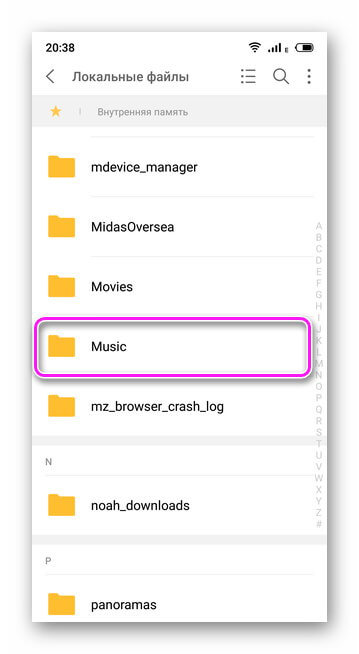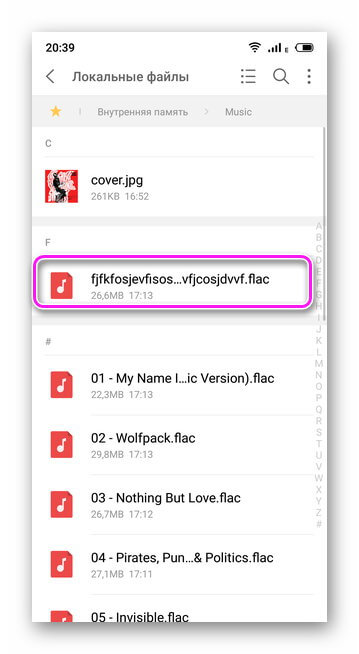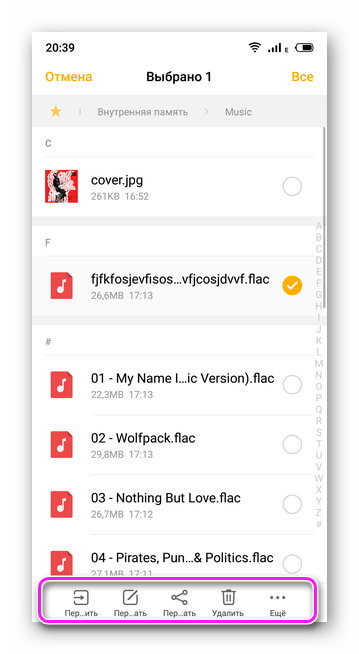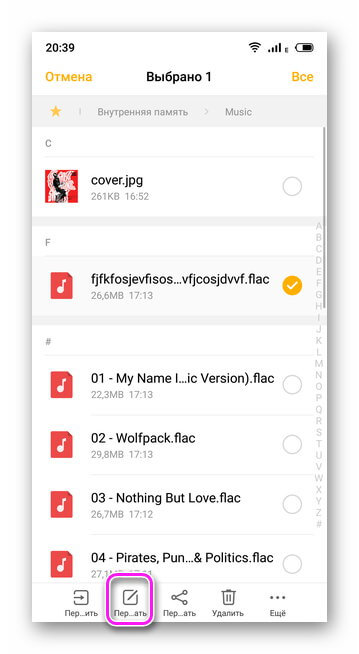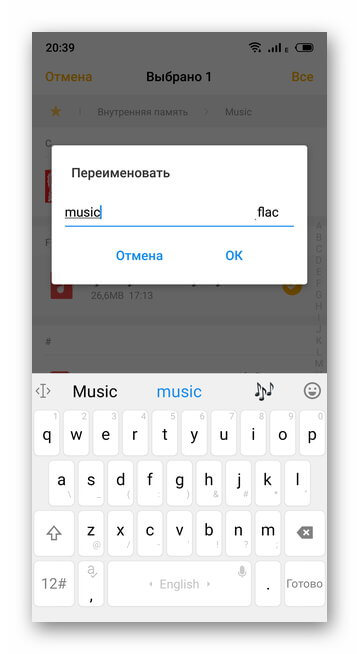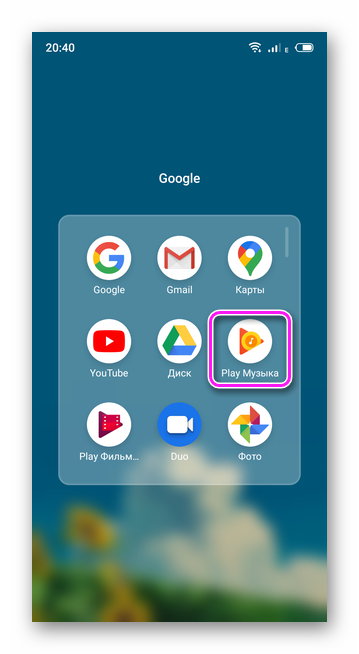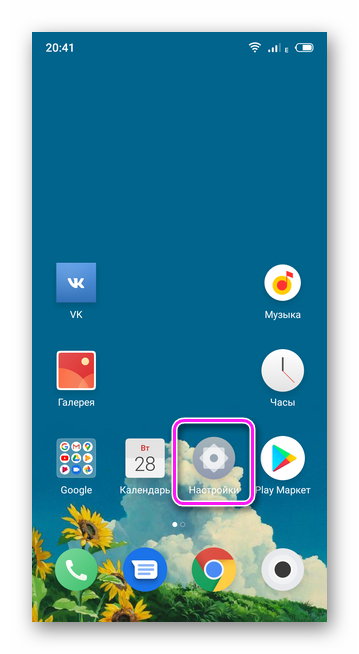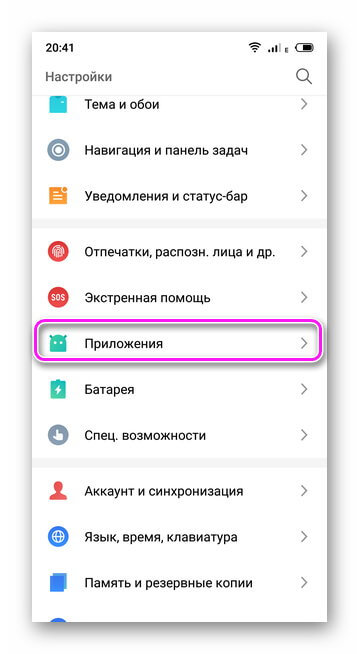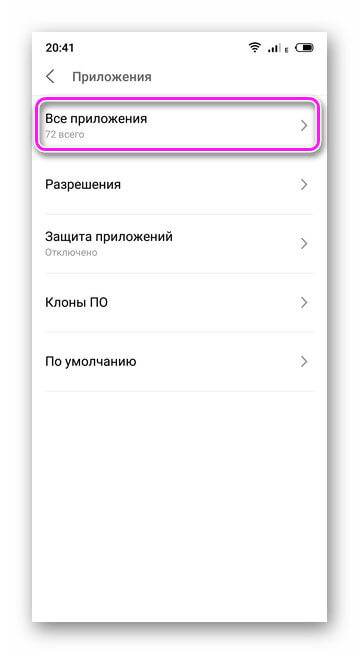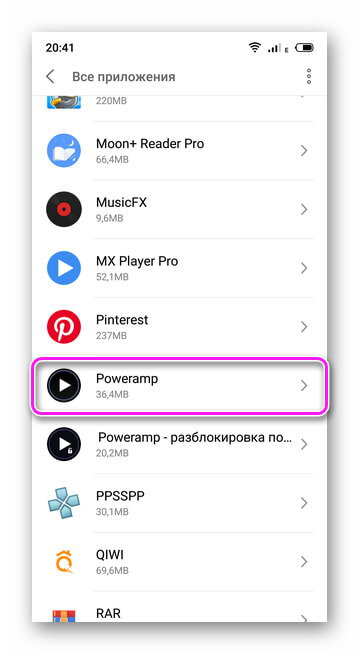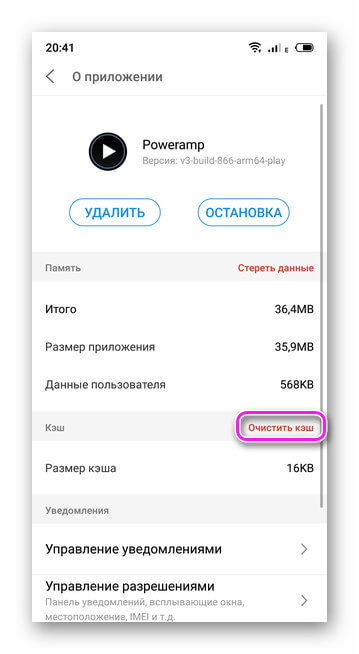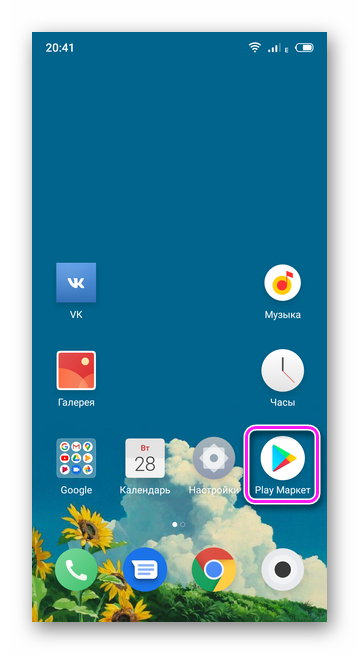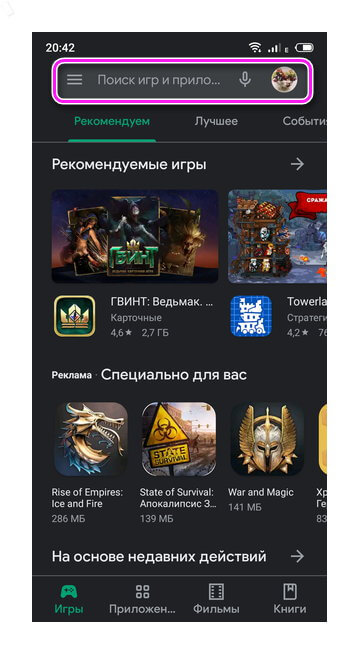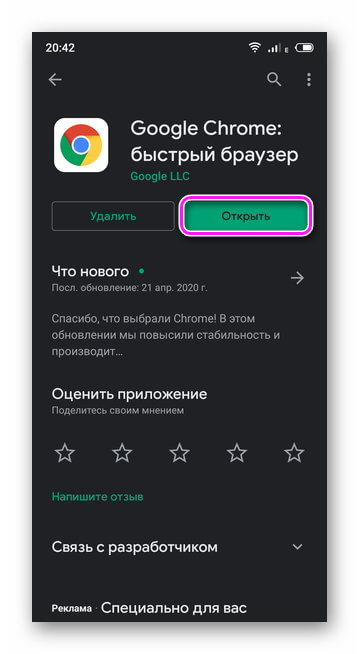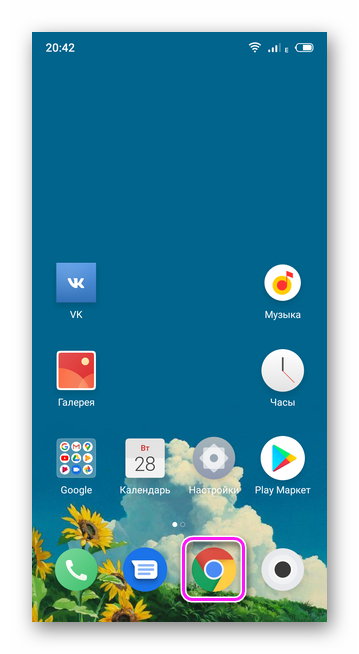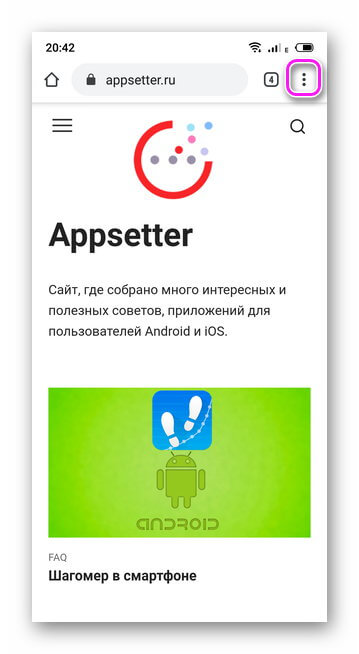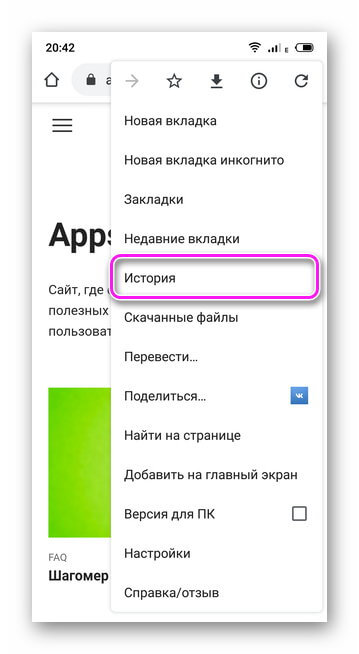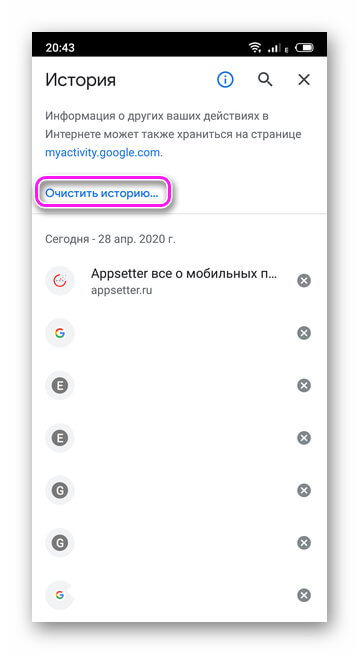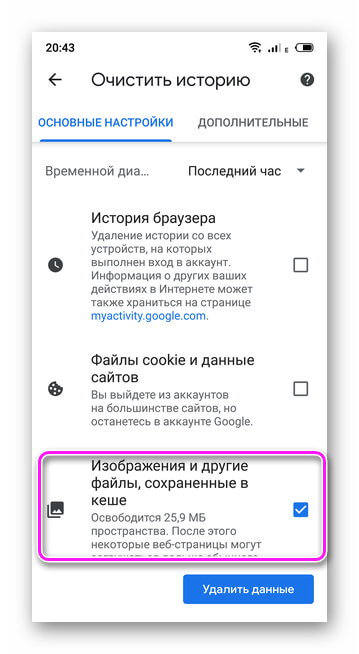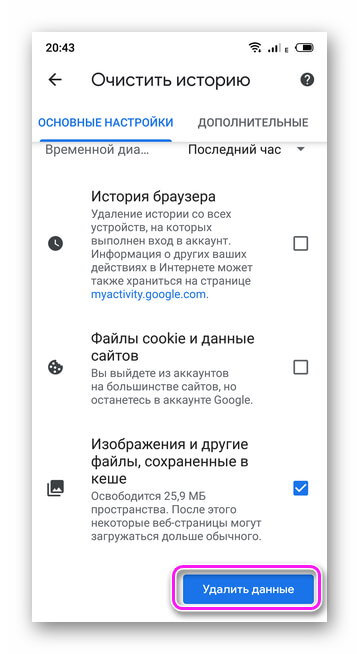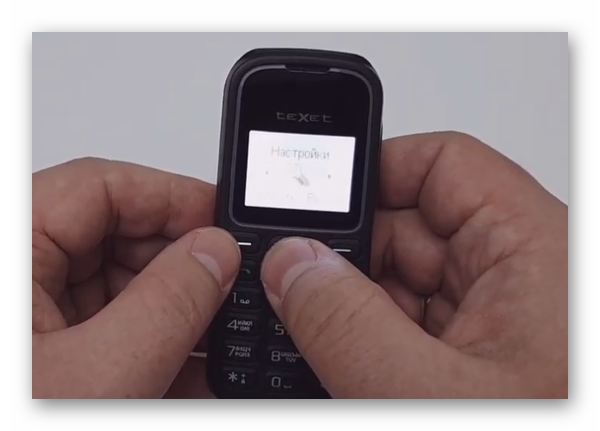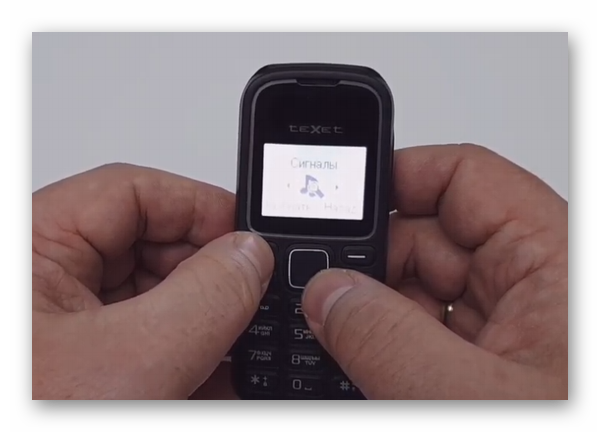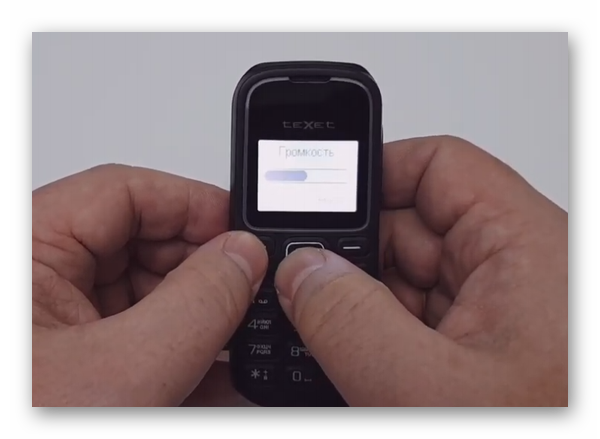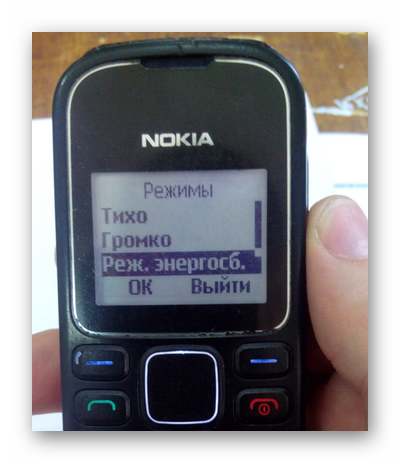Причина, почему не играет музыка на телефоне, может скрываться в нарушении работы ПО, музыкального проигрывателя или «битом» аудиофайле. Рассмотрим все возможные проблемы и методы их решения.
Содержание
- Почему не воспроизводится музыка на телефоне с ОС Андроид
- Система не просканировала файлы
- Удаление файла .nomedia
- Формат не поддерживается
- Слишком длинное название трека
- Битые файлы
- Включение приложения «Play Музыка»
- Удаление кэш проигрывателя
- Почему смартфон не воспроизводит музыку онлайн с разных ресурсов
- Обновление браузера
- Очистка кэша
Почему не воспроизводится музыка на телефоне с ОС Андроид
Основной причиной выступает проблема с определением папки с треками после их добавления на устройство. Реже, музыка не воспроизводится из-за забитого кэша или повреждения файла.
Система не просканировала файлы
После перемещения музыкальных файлов в память смартфона или на флэш-карту, система или музыкальный проигрыватель не успевает их просканировать, из-за чего они недоступны для воспроизведения.
Первый способ решить проблему — перезагрузить смартфон:
- Зажмите палец на кнопке питания/блокировки.
- Выберите «Перезагрузить».
Второй вариант — запустить обновление фонотеки вручную:
- Откройте аудиопроигрыватель.
- Проследуйте в меню «Настройки».
- Выберите «Библиотека» или «Управление музыкой».
- Нажмите «Пересканировать», «Обновить» или «Поиск локальной музыки».
- Треки появятся в общем списке воспроизведения.
Обратите внимание! Способ обновления фонотеки зависит от проигрывателя, будь он встроенный или загруженный из магазина приложений.
Удаление файла .nomedia
Если не помогла перезагрузка или сканирование вручную:
- Запустите диспетчер файлов.
- Проследуйте в папку, где находятся треки.
- Удалите оттуда файл «.nomedia», если таковой присутствует.
Этот файл создает Android, чтобы система пропустила индексирование папки и документов, расположенной в ней.
Важно! Удаление «.nomedia» может привести к появлению в галерее ранее скрытой музыки, фотографий и видео. В качестве альтернативы, перенесите аудиофайлы в другую папку.
Формат не поддерживается
Распространенная причина, почему не воспроизводится музыка на телефоне —проигрыватель не поддерживает формат аудиотрека. Зачастую, это касается аудиодорожек типа:
- ALAC;
- FLAC;
- MLP.
Если с ними не справляется встроенный плеер, загрузите его альтернативу.
Слишком длинное название трека
Распространенная проблема на ОС Android версии 2.2-5.0. Чтобы ее решить:
- Откройте диспетчер файлов.
- Проследуйте в папку, где хранятся композиции.
- Найдите трек с длинным названием.
- Зажмите его пальцем, пока не появится меню настроек.
- Выберите «Переименовать».
- Сократите название до 10-12 символов.
- Повторите это для всех спорных файлов.
Битые файлы
Прерванная загрузка музыкального файла приводит к его повреждению, из-за чего тот не проигрывается или воспроизводится с дефектами: шумы, срежет, прерывистый звук. Аналогичный эффект наблюдается при воспроизведении музыки с карты памяти с низкой скоростью записи/чтения файлов.
Загрузите аудио повторно или вместо записи аудиодорожек на флэш-накопитель, переместите их в папку во внутренней памяти смартфона.
Включение приложения «Play Музыка»
Когда треки находятся на телефоне, воспроизводятся через диспетчер файлов, но их не находит встроенный или загруженный плеер — запустите «Play Музыка»:
- Запустите «Play Музыка».
- Проиграйте любой трек.
Обратите внимание! Причина этой неисправности не выявлена, но, когда приложение отключено, может не воспроизводится музыка на Андроиде.
Удаление кэш проигрывателя
После стабильного воспроизведения музыки, смартфон прекращает запускать треки, проигрывает их 1-2 секунды и «замолкает»:
- Откройте «Настройки».
- Перейдите в «Приложения».
- Выберите «Все приложения».
- Найдите и откройте карточку с проигрывателем.
- Нажмите «Очистить кэш».
Почему смартфон не воспроизводит музыку онлайн с разных ресурсов
Основная причина скрывается в устаревшем браузере, его неактуальной версии или забитой кэш-памяти.
Обновление браузера
Чтобы обновить обозреватель:
- Зайдите в «Play Market».
- В строке поиска введите название установленного браузера.
- Если будет доступна новая версия, вместо кнопки «Открыть», появится «Обновить».
Решение! Попробуйте установить другой браузер.
Очистка кэша
Временные файлы, загруженные с сайтов, забивают кэш браузера, из-за чего он оказывается переполнен и прекращает воспроизводить музыку со сторонних ресурсов. Его чистят следующим образом:
- Запустите обозреватель.
- Откройте меню «Еще».
- Выберите «История».
- Нажмите «Очистить историю».
- Поставьте галочку рядом с «Изображения и другие файлы, сохраненные в кэше».
- Тапните «Удалить данные».
Независимо от проблемы, из-за которой смартфон на Android отказывается воспроизводить аудио треки, ее можно решить воспользовавшись одним из вышеперечисленных советов. Крайний вариант — проверить исправность мультимедийного динамика и уровень громкости телефона.

Сергей Семичёв
Автор сайта
Задать вопрос
Оцените наш материал и оставьте своем мнение в комментариях.
Нет ничего более неприятного чем когда загружаешь на телефон видео или аудио файл, запускаешь его в плеере Android и получаешь ошибку «невозможно открыть файл» или «неподдерживаемый аудиокодек» при попытке воспроизвести его. Итак, как же решить ошибку неподдерживаемого аудио-видеофайла на Android? Читайте дальше, мы расскажем наше решение!
Прежде чем мы углубимся в детали, стоит объяснить, почему и как эта ошибка возникает. Когда казалось бы, что и один тот же формат видеофайла не поддерживается, а другой прекасно воспроизводиться! Для этого необходимо понять что такое кодек и контейнеры.
Содержание
- Что такое кодек?
- Что такое контейнер?
- Почему мое видео не воспроизводиться?
- Как воспроизводить «неподдерживаемые медиафайлы» на моем смартфоне?
- Что такое кодек?
- Что такое контейнер?
- Как можно воспроизвести «неподдерживаемые медиафайлы» на смартфоне?
- MX Player
- Почему может не воспроизводится видео на телефоне
Что такое кодек?
Во-первых, кодек на самом деле является аббревиатурой от КОмпрессора-ДЕКомпрессора. Название фактически говорит само за себя: это метод кодирования и декодирования данных, в том числе и для сжатых данных. Кодеки берут данные и сжимают их.
Что такое контейнер?
Контейнер — это файловый формат. Он занимается упаковкой, транспортировкой и воспроизведением, в то время как кодек подготавливает файл для всех этих действий. Контейнеры также занимается синхронизацией звука и видео. Контейнер является частью файла, определяющего тип файла. Другими словами — если у вас есть файл matrix.MP4, то MP4 контейнер.
Почему мое видео не воспроизводиться?
В большинстве случаев причина, по которой вы получаете сообщение об ошибке при попытке воспроизведения видеофайла на вашем устройстве Android, состоит в том, что кодек вашего медиафайла отличается от кодека вашего видеоплеер или плеер не поддерживает кодек. Возможно вы решите, что ваш медиаплеер произвольно решает что проигрывать, а что нет, а на самом деле файлы в одном контейнере содержат различные кодеки.
Как воспроизводить «неподдерживаемые медиафайлы» на моем смартфоне?
Как мы уже сказали выше, одна из наиболее вероятных причин, по которым вы получаете «невозможно открыть файл», «неподдерживаемый аудиокодек» или «неподдерживаемая ошибка видеофайла», заключается в том, что ваш текущий медиаплеер не поддерживает кодек вашего файла. Самое простое решение — загрузить новый медиаплеер.
VLC — один из лучших и «всеядных» медиаплееров. Он поддерживает практически любой формат файла, может обрабатывать несколько звуковых дорожек и субтитров!
VLC for Android Developer: Videolabs Price: Free
У вас остались еще дополнительные вопросы? Пишите их в комментариях, о том что у вас получилось или наоборот!
Вот и все! Оставайтесь вместе с сайтом Android +1, дальше будет еще интересней! Больше статей и инструкций читайте в разделе Статьи и Хаки Android.
Проблема с воспроизведением видео на устройствах Андроид решается в зависимости от того, где находится видеофайл. Это может быть карта памяти и внутренняя память устройства, либо видео в интернете, воспроизводимое через браузер. Не воспроизводится видео с памяти устройства (либо с microSD карты)Такое бывает в том случае, если формат видеофайла не поддерживается встроенными в систему Андроид кодеками, ведь стандартный плеер на Android поддерживает лишь самые распространенные форматы. Чтобы решить эту проблему, порой достаточно лишь скачать и установить плеер MX Player через магазин приложений Google Play. 


Советуем скачать похожие материалы
Что делать если тормозит видео на Андроиде?
Инструкция о том как устранить проблему если тормозит видео на мобильной ОС Android. —> Читать далее
Что делать, если на дисплее планшета появились полосы и рябь?
Есть несколько причин, по которым на дисплее вашего устройства могут появиться полосы. В некоторых случаях проблему можно устранить собственными силами, в остальных поможет лишь сервисный центр. Самое главное — найти первопричину, источник появления ряби и полос. —> Читать далее
Что делать если планшет на Андроид пишет «Недостаточно места в памяти устройства»
Память может заканчиваться на устройстве по различным причинам, наиболее частая из которых — достигнут максимум объёма для файлов пользователя. Вы можете устранить эту проблему несколькими способами. —> Читать далее
Нет ничего более расстраивающего, чем когда вы пытаетесь воспроизвести видео на вашем Android-телефоне, а вместо этого на экране появляется надпись «Не удается открыть файл» или «Неподдерживаемый аудиокодек».
Как вообще можно исправить ошибку неподдерживаемого видеофайла? Читайте дальше, и мы найдем для вас решение!
Прежде чем мы углубимся в детали, стоит объяснить, почему и как возникает такая проблема. Два ключевых аспекта – кодеки и контейнеры.
Содержание
Что такое кодек?
Кодек на самом деле является аббревиатурой фразы «Кодирование-декодирование». Название говорит само за себя: это метод для кодирования и декодирования данных, в частности, сжатых данных. Кодеки имеют дело (в данном случае, с видеоданными) и либо сжимают, чтобы их можно было отправить или сохранить, либо распаковывают, чтобы их можно было просмотреть на дисплее устройства.
Однако кодеки отличаются от таких понятий, как «контейнер» и «формат файла». Например, AVI часто ошибочно принимают за кодек, хотя речь в данном случае идет просто о типе видеофайла.
Что такое контейнер?
Обычно контейнер также соответствует понятию «формат файла». Такой контейнер отвечает за упаковку, транспортировку и представление (тогда как кодек лишь подготавливает файл для этих действий). Контейнеры, помимо прочего, заботятся и о синхронизации аудио и видео. Контейнер является частью файла, который определяет тип файла. Проще говоря – если у вас есть файл androidpit.mp4, MP4 является контейнером.
В большинстве случаев причина появления сообщения об ошибке при попытке воспроизведения видеофайла на устройстве Android заключается в том, что кодек мультимедийного файла не поддерживается вашим медиаплеером. Другая возможная причина заключается в том, что не поддерживается аудиокодек. Вы можете подумать, что ваш медиаплеер произвольно решает воспроизводить и не воспроизводить файлы одного и того же типа, но контейнер может содержать несколько кодеков, которые ваш телефон может не поддерживать.
Как можно воспроизвести «неподдерживаемые медиафайлы» на смартфоне?
Как упоминалось выше, одна из наиболее вероятных причин, по которым вы видите сообщение «не удается открыть файл», «неподдерживаемый аудиокодек» или «ошибка неподдерживаемого видеофайла», заключается в том, что текущий медиаплеер не поддерживает кодек вашего видеофайла. Самым простым решением является переключение с видеоплеера по умолчанию на какой-либо новый. Вот два наиболее универсальных проигрывателя Android, которые мы рекомендуем:
VLC для Android
Если вы когда-либо использовали VLC на вашем ПК, вы уже знаете, что это один из самых удобных и надежных медиаплееров в наши дни. То же самое относится и к приложению VLC для Android. Оно включает в себя все кодеки без необходимости дополнительных загрузок. Данное приложение также обеспечивает поддержку сжатого видео DivX и XviD, плюс, различных форматов – MKV, MP4, AVI, MOV, Ogg, FLAC, TS, M2TS, Wv и AAC. Для тех, кто любит смотреть иностранные фильмы или аниме, есть приятная новость – VLC также поддерживает многодорожечный звук и субтитры. Еще одна плюшка – приложение не только легкое и бесплатное, но, вдобавок, не содержит противной рекламы. Это один из лучших, если не самый лучший, медиаплеер для Android.
MX Player
Еще один легкий и простой в использовании мультимедийный проигрыватель для Android. Так же, как VLC, MX Player поддерживает несколько типов файлов (.avi, mpeg, mp4, wmv, divx, xvid и другие), а также различные форматы субтитров, включая .txt, .sub, .srt, .idx. Это приложение располагает элементами управления в виде жестов, например, нижний свайп для уменьшения яркости, прокрутка назад и вперед для перемещения текста субтитров и многое другое. Небольшой минус – интерфейс приложения довольно простой, но это может быть положительным моментом для некоторых. В бесплатной версии MX Player также есть рекламные блоки, но если вы можете с этим смириться, это отличный плеер, который поддерживает большинство форматов видеофайлов, о которых вы вообще имеете представление. Если нет, то тогда вам пригодится версия без рекламы, доступная за 5,99 доллара.
А какой ваш самый любимый видеоплеер? Дайте нам знать об этом в комментариях.
Андроид не воспроизводит видео. Давайте разберем довольно распространенную проблему: что делать, если не воспроизводится видео на Андроид? Некоторые устройства на базе Андроид по умолчанию поддерживают самые популярные форматы видео, в том числе и Flash. Но иногда для воспроизведения видео требуется установка дополнительных плагинов и проигрывателей медиафайлов.
Не воспроизводится видео на Андроид в браузере
В большинстве случаев проблема воспроизведения видео онлайн связано с тем, что стандартный браузер не поддерживает Flash, который довольно часто используется в проигрывателях на сайтах. Также встречаются случаи использования технологий, которые совместимы только с некоторыми версиями Андроид. Но решение проблемы с Flash практически всегда приводит к желаемому результату.
Первый способ решения проблемы — нужно установить один из сторонних браузеров, поддерживающих Flash. Вот несколько подходящих вариантов:
- Браузер Opera — нужен именно Opera, Opera Mini не подойдет
- Браузер UC Browser — имеет встроенный каталог видео по жанрам, можно найти фильмы и сериалы
- Браузер Dolphin — не самый популярный, но отличается легкостью и скоростью работы
После установки нового браузера попробуйте просмотреть видео онлайн, с большой вероятностью ваша проблема будет решена. Также можно пойти другим путем — установить Flash на ваше устройство без установки стороннего браузера. Как это сделать, вы можете узнать в нашей статье Устанавливаем Flash Player на Android.
Не воспроизводится скачанное видео
Если вы скачали фильм, сериал или другое видео на свое устройство, а вместо воспроизведения плеер выдает ошибку, значит дело именно в предустановленном медиаплеере. К примеру, он может не поддерживать такие форматы, как AVI, MKV или FLV, которые являются самыми распространенными. Либо нет необходимых для воспроизведения кодеков, и тогда видео может воспроизводиться без звука, или наоборот — звук может быть, а вместо видео — черный экран. Проблема решается установкой стороннего плеера.
Медиаплеер для Андроид: MX Player Pro
MX Player Pro — это уже старое и проверенное приложение. Для него постоянно выходят обновления и отдельные кодеки, которые нужно устанавливать из Play Market. MX Player имеет огромное количество настроек и функциональных особенностей, таких как аппаратное и программное декодирование, многоядерное декодирование (для повышение производительности), масштабирование видео пальцами, умная блокировка экрана, также поддержка разных форматов субтитров и возможность выбора аудиопотока.
Оптимальный выбор декодера MX Player для большинства устройств на базе Андроид — это «HW+ декодер». Включается он так:
- Заходим в настройки приложения
- Открываем раздел «Декодер»
- Выбираем «HW+ декодер» и нажимаем «Назначить HW+ декодер аппаратным по умолчанию для локальных файлов»
Переключить декодер можно и во время воспроизведения видео, нажав на соответствующую кнопку сверху экрана и выбрав необходимый декодер в появившемся окне.
Если все-таки необходимо установить дополнительные кодеки, пролистайте меню настроек декодера до конца и обратите внимание на рекомендованную версию кодеков. Например, ARMv7 NEON. Далее наберите в Play Market название кодека и установите, после чего перезапустите приложение.
Также есть бесплатная версия MX Player. Она содержит рекламу, но реклама не показывается во время воспроизведения видео.
Медиаплеер для Андроид: VLC for Android
VLC — один из самых «всеядных» плееров, он популярен из-за простоты в управлении и поддержки практически всех форматов видео и аудио, субтитров и возможности воспроизведение потокового видео. Не нужно устанавливать никаких отдельных кодеков, все уже вшито в саму программу. Есть интересная функция — воспроизведение в окне. Сам плеер сворачивается, а на рабочем столе в отдельном окошке воспроизводится видео. Приложение бесплатное и не содержит рекламы. Это достойная замена стандартному плееру, если не воспроизводится видео на Андроид.
Что делать, если в MX Player нет звука?
Если вы при воспроизведении видео вы увидели сообщение «Этот аудио формат (AC3) не поддерживается», значит вам нужно скачать необходимый кодек с сайта разработчиков. Дело в том, что MX Player лишился лицензии на форматы AC3 и DTS, и теперь не может размещать соответствующие кодеки в Play Market. Посмотрите в настройках приложения, какой именно кодек вам нужен, скачайте с сайта и укажите, после чего перезапустите приложение.
Источник: androidmir.org
Вопрос от пользователя
Здравствуйте.
Подскажите пожалуйста, у меня смартфон не воспроизводит часть видеороликов: как онлайн, так и просто с SD-карты. Пробовала смотреть эти видео на своем стареньком телефоне — с ним все OK.
Думаю, может быть это из-за того, что у меня на новом версия Android 9.0, а на старом 6.0. Что скажите?
Здравствуйте.
Мало вводных (было бы неплохо увидеть ссылку на видео, которое показывается, а которое нет), и, кстати, вероятнее всего версия Андроид тут не причем…
Чаще всего проблема с воспроизведением наблюдается из-за отсутствующего кодека (которым кодировано видео), либо из-за некорректных настроек браузера (например, при отключенном Flash Player). В общем, как бы там ни было, ниже рассмотрю всё по порядку, с чего начать и как проверить…👌
*
Почему может не воспроизводится видео на телефоне
❶
По поводу Flash Player
Если речь идет об онлайн видео — то очень вероятно, что отсутствие возможности воспроизвести некоторые ролики в сети (а возможно и игры, и ряд элементов сайтов) связано с отключением Flash Player. Например, мобильная версия браузера Chrome для Андроид — вообще идет без Flash Player (и уже давно), и включить его нельзя…
Как альтернативу, порекомендовал бы попробовать браузеры Dolphin или UC Browser (ссылка на Google Play). Они пока еще воспроизводят подобное видео (прим.: для которых нужен Flash Player). К тому же, например, в UC Browser есть встроенная «библиотечка» самых популярных видео (наверняка вы сможете там найти большую часть того, что хотели просмотреть).
UC Browser — каталог видео
❷
Формат и кодек, которым сжаты видео
Как вы понимаете, каждое видео сжато определенным кодеком (иначе никакой пропускной способности сети не хватило бы…).
Так вот, если видео не открывается, нет изображения при просмотре (либо при попытке открыть его появляется ошибка «не удается воспроизвести видео») — вероятно, что:
- формат видео не поддерживается. Например, не каждый телефон сможет воспроизвести FLV или MKV форматы;
- отсутствует нужный кодек (часто при этом у воспроизводимого видео либо нет звука, либо изображения (просто черный экран)).
Решить подобную проблему можно двумя путями:
- перед копированием видео на телефон — прогнать их через спец. конвертер на компьютере. Например, в «Видео-Мастер» (как пользоваться) есть готовые шаблоны для самых разных телефонов. Выбрав один из них — программа достаточно быстро конвертирует видео, которое точно будет воспроизводится;
Для какого устройства подготовить файлы / Видео-Мастер
- установить на телефон спец. проигрыватель файлов, в который уже встроены все самые популярные кодеки (например, BS Player, MX-Player или VLC). Правда, сразу же стоит сделать отметку: что это не панацея от «всех» проблем (например, если видео очень высокого разрешения — далеко не каждый телефон сможет «потянуть» его и тут без конвертирования никак…).
Трансляция / VLC проигрыватель
❸
Если видео открылось, но сильно тормозит, зависает
Достаточно популярная разновидность проблемы. Обычно, телефон начинает зависать или сильно тормозить при попытках открыть 4K (FullHD) видео (особенно, если аппарат достаточно «слабый»/старый).
Решение в этом случае будет аналогичное — перекодирование видео в формат MP4 с приемлемым битрейтом и разрешением (для вашего аппарата).
В помощь!
Как конвертировать видео в MP4 (который поддерживает большинство ТВ, ПК и мобильных гаджетов: iPhone, iPad, Samsung, PSP, HTC) — https://ocomp.info/kak-konvertirovat-video-v-mp4.html
❹
Медленное интернет-подключение / Альтернатива
Если для просмотра онлайн-видео не хватает скорости вашего канала (например, ввиду каких-то тех. работ у провайдера) — наблюдаются «подвисания», частые паузы в 1-2 сек. (буферизация), и пр.
Как проверить скорость интернета на телефоне Андроид — https://ocomp.info/kak-proverit-skorost-interneta-na-telefone-android.html
Как альтернативный вариант, можно порекомендовать в этом случае сначала загрузить видео в память телефона, а затем смотреть. Сделать это можно с помощью старых добрых торрент-программ ☝ (кстати, не все знают, что на телефоне можно также использовать торренты).
К тому же, с помощью торрент-трекеров всегда можно найти аналог того видео, которое у вас не воспроизводится (только в другом качестве и сжатое отличным кодеком!).
В помощь!
Как настроить и использовать торрент на Андроиде (или как скачивать торрент-файлы с телефона) — https://ocomp.info/torrent-na-androide.html
❺
Очистка кэша браузера
В некоторых случаях невозможность браузера отобразить страничку с видео и картинками связана с ошибками кэша. Чаще всего при этой проблеме верстка страницы разъезжается, а вместо блока с видео отображается «неведомо что»…
Чтобы очистить кэш в Chrome (например), достаточно войти в настройки, открыть вкладку личных данных и нажать по пункту очистки истории (см. скриншоты ниже). Рекомендуется удалять весь кэш и историю полностью.
Chrome — очистить кэш
❻
Сброс настроек телефона
Если вместо блока с видео у вас отображаются рекламные предложения, всплывают навязчивые окна (даже на тех сайтах, где их раньше не было) — вполне вероятно ваш Андроид заражен вирусом (или рекламным ПО). Это тоже может быть одной из причин невозможности смотреть видео, картинки и пр.
В помощь!
Как удалить вирус с телефона Андроид — https://ocomp.info/kak-udalit-virusyi-s-androida.html
В ряде случаев удалить полностью вирусы и рекламное ПО с телефона удается только с помощью сброса (так называемого HARD Reset — т.е. возвращение аппарата к заводским предустановкам). Важно: при этой операции все файлы, контакты и пр. информация с телефона будет удалена, заранее сохраните всё, что нужно…
В помощь!
Как сбросить настройки Андроид до заводских [Hard Reset] (т.е. удалить все данные с телефона, планшета) — https://ocomp.info/kak-sbrosit-nastroyki-android.html
*
Дополнения по теме приветствуются!
Всего доброго!
👀

Другие записи:
Используемые источники:
- https://androidp1.ru/kak-ispravit-oshibku-audio-videofajl-ne-podderzhivaetsja-na-android/
- http://android-sklad.ru/faq/4714-chto-delat-esli-ne-vosproizvoditsya-video-na-android.html
- https://doitdroid.com/nepodderzhivaemyj-audiokodek/
- https://upgrade-android.ru/stati/stati/3693-android-ne-vosproizvodit-video.html
- https://ocomp.info/net-video-na-android.html
Несмотря на массовый переход на смартфоны с сенсорным экраном, люди до сих пор пользуются кнопочными телефонами. Об их настройках будет идти речь. Прочтите, как на кнопочном аппарате настроить или включить звук динамика.
Содержание
- Управление кнопочным телефоном
- Как на телефоне с кнопками настроить звук
- В списке пунктов расположены «Настройки»
- Режимы звука в телефоне
- Что делать, если не получается найти настройки звука
- Видеоинструкция
Управление кнопочным телефоном
На корпусе телефонов без сенсорного экрана по краям корпуса кнопки для регулировки громкости и прочие отсутствуют. Управлять курсором, печатать и выполнять прочие функции приходится чаще всего при помощи квадратного или круглого блока посредине аппарата. Есть четыре стрелки, указывающие в разные стороны и джойстик либо кнопка ОК.
Эта панель управления предназначена для быстрого переключения между пунктами меню, смены положения печати, для игр и прочих приложений. На клавиатуре телефона размещены кнопки * и #. Часто их применяют в комбинациях USSD-команд. Они также служат для быстрого перехода в разные звуковые режимы. И могут быть полезны в настройке звуковых параметров на телефоне.
Это интересно: аппарат абонента выключен или находится вне зоны действия сети что это значит.
Как на телефоне с кнопками настроить звук
Если на вашем телефоне пропал звук, используйте несколько доступных параметров и функций для того, чтобы его включить. Проверьте, не выключен ли звук звонка через настройки. Для этого перейдите в меню при помощи кнопок на диске управления. На главном экране есть пункт «Меню» над кнопкой, которую нужно нажать.
В списке пунктов расположены «Настройки»
- Здесь нужно отыскать параметр «Настройка звука», «Регулировка сигналов» и т.д. В зависимости от модели телефона этот пункт может называться иначе;
- Найдите далее раздел «Громкость»;
- Увеличьте громкость до максимума.
Звук может быть увеличен до предела, но возле иконки с динамиком находится крестик. Это может означать, что он выключен другими настройками. Попробуйте найти дополнительные пункты в этом меню. Бывает так, что звук включается и выключается здесь же в настройках громкости телефона. 
Режимы звука в телефоне
За громкость звонка, будильника, клавиатуры и других модулей в телефоне часто отвечают звуковые режимы. Вы можете не найти отдельных настроек громкости, но режимы в телефоне должны быть. По умолчанию установлен режим с названием «Обычный». Если его выбрать, у вас будет возможность изменить громкость или включить её в кнопочном телефоне. В каждом режиме можно включать или выключать громкость для звонков и клавиатуры. Измените другие настройки.
Обратите внимание на режим «Без звука». Если он активирован, то в телефоне при звонках будет включаться вибрация вместо мелодии или не будет вообще никакой реакции.
Чтобы включить другой, нужно выбрать его в списке и активировать. Выберите «Обычный» или «Стандартный», в них звуковые настройки соответствует стандартным. Другими словами – вы будете слышать мелодию звонка и входящих СМС, может быть включена также дополнительно вибрация. Иногда в параметрах звука кнопочных телефонов пользователь может создавать свои режимы.
Если вы не можете найти указанные режимы, в списке выберите пункт для создания нового. У вас появится возможность увеличить до максимума громкость для всех входящих, включить или отключить вибрацию. Настроив режимы, перейдите на главный экран телефона. Выберите также одну из кнопок – * или #/.
Что делать, если не получается найти настройки звука
Описанные звуковые настройки могут помочь устранить проблему с кнопочным телефоном. Большинство устройств этого типа имеют стандартные настройки, функции, привязанные к кнопкам. И внешне часто похожи. Но есть модели, в которых значительно больше функций. Для настройки таких пользователю нужна дополнительная инструкция, которую он может найти в Интернете. Если возникают трудности с определением модели, найдите документацию к устройству. Снимите заднюю крышку аппарата и выньте аккумулятор.
На наклейке, которая часто расположена под батарейкой, указана информация о разработчике, в том числе модель телефона. Обратите на неё внимание и выпишите данные из графы «Модель». С её помощью у вас получится найти более точную информацию по настройкам устройства, которое вы держите в руке. Если подсказки не помогли устранить проблему со звуком, возможно ваш телефон перед этим попадал в дождь или падал с высоты. Громкость может пропасть при поломках, с которыми справится сервисный центр.
Видеоинструкция
Помочь с настройкой звука в кнопочном телефоне могут подсказки из этого видео. Посмотрите его до конца.
Музыкальное приложение – одно из самых популярных в социальной сети Вконтакте. Пользователи формируют свои плей-листы, включая туда любимые треки и композиции. А потом загружают на телефон или планшет, чтобы потом слушать в транспорте или во время прогулки в городе, общения с друзьями.
Но практически каждый обладатель мобильного гаджета сталкивается с тем, что при попытке воспроизвести музыку возникает ошибка.
При этом надо понимать, что существуют много других сервисов для прослушивания музыки на смартфоне, обзор которых вы можете найти на сайте.
Виды и причины ошибок
Чаще всего, на экране гаджета появляются надписи следующего содержания:
- Формат не поддерживается;
- Ошибка при воспроизведении аудиозаписи;
- Не хватает памяти, чтобы хранить музыку. Почистите кэш.
Причинами таких явлений могут быть:
- Недостаточность свободного места в телефоне/планшете;
- Перегруженность карты памяти;
- Глюк гаджета;
- Зависание системы с записями.
Что делать: способы
Первое, что рекомендуется сделать всем обладателям смартфонов и планшетов, которые работают на Андроид, это очистить кэш в разделе аудио. Это специальное место на гаджете, где хранится музыка, которую пользователь слушает. Чем чаще он это делает, тем быстрее заканчивается свободное место. Очистить кэш просто. Надо зайти в основные настройки гаджета, открыть пункт «Очистить кэш музыки», нажать на него. Потом необходимо выключить функцию «проводить кэширование музыки», и включить, когда очистка закончится.
Если не помогло, то стоит переместить музыку с внутренней памяти на карту памяти. Это делается в настройках, меняя месторасположение приложений. Также рекомендуется перезагрузить телефон/смартфон/планшет. Выключив, необходимо несколько минут подождать, а потом снова включить. Обычно это очень помогает вернуть технике работоспособность.
Можно удалить приложение Вконтакте, потом очистить память и снова установить программу. Возможно, что глючит сам ВК. Рекомендуется также запускать проигрыш музыки через браузер, если другие методы справиться с ошибкой не помогают.
Чтобы такие ошибки больше не причиняли беспокойство, нужно следить за свободной памятью на гаджете. Это очень важно, поскольку, когда свободное место на карте памяти или планшете/смартфоне заканчивается, многие приложения начинают работать неправильно. Из-за этого и могут возникать ошибки, сбои. Необходимо ВК постоянно обновлять, когда выходят новые мобильные версии этой популярной социальной сети.
Вы играли в детстве в «глухой телефон»? Это когда игроки по цепочке шепотом передают друг другу некое сообщение, а затем сверяют, что сказал первый и что услышал последний. Очень веселая игра. Но если подобный сценарий воплощается в жизни, где вместо играющих – реальный телефон, его владельцу не до смеха. Ведь современный мобильник – и средство связи, и плеер, и будильник. А безголосый и глухой – зачем он нужен нам такой?
Итак, разберемся, почему пропал звук на телефоне и что с этим делать.
Содержание
- Три группы причин
- Проверьте это в первую очередь
- Уровень громкости
- Текущее устройство вывода аудио
- Звуковой профиль
- Разговорный динамик
- Гнездо подключения гарнитуры
- Программы по умолчанию
- Перезагрузитесь
- Что делать, если звука нет из-за поломки железа
- Проблема в системе? Решаем сами
- Обвиняется программа
Три группы причин
Чтобы проще понимать, в какую сторону «копать», первым делом нужно определить, где источник проблемы. Причины «глухонемоты» смартфонов, как и других электронных устройств, делятся на 2 основные группы – аппаратные и программные. А программные в свою очередь – на связанные с операционной системой и приложениями.
Источник неполадки примерно можно локализовать по признакам, которые перечислены ниже. Но бывает, что признаки указывают на одно, а на деле причина в другом. Возможно, даже в нескольких факторах из разных групп.
Неисправность, скорее всего, в железе, если:
- Звука нет только в одном из устройств вывода, например, в разговорном динамике, а через гарнитуру он воспроизводиться нормально.
- Звук пропадает при увеличении /уменьшении громкости, нажатии кнопок, шевелении гнезда с подключенными наушниками и т. п. То есть при механическом воздействии на аппарат.
- Проблема возникла сразу или через короткое время после падения, удара или намокания телефона.
- Пропаданию звука сопутствует другая очевидная неисправность, которая появилась примерно в то же время, например, трещины экрана.
- Перед тем как звук исчез окончательно, имели место другие связанные с ним неполадки – ухудшение качества (шумы, искажение), периодические пропадания, уменьшение или скачки громкости и т. п.
Причина, вероятно, в операционной системе, если:
- Звук пропал после того, как телефон побывал в руках неопытного юзера, например, ребенка. Чаще она бывает связана с изменением настроек, к примеру, переводом аппарата в беззвучный режим или переключением вывода звука на наушники Bluetooth. Однако детские забавы могут привести и к удалению (перемещению) аудиофайлов, в том числе системных.
- Перед событием пользователь ставил обновления Андроид, менял настройки аудио в инженерном меню (кстати, эксперименты с инженерным режимом могут привести к аппаратной поломке телефона) устанавливал или удалял патчи, кодеки и т. д.
- Отсутствие звука обнаружилось после инсталляции новой ОС (прошивки), а в старой он работал как надо.
- Одновременно с пропаданием «голоса» обнаружились другие системные неполадки или признаки работы вредоносных программ: блокировка функций, исчезновение кнопок, всплывающая реклама и прочее.
На смартфонах под Android с правами root любое вмешательство в структуру и функции ОС потенциально опасно, так как может привести к необратимому повреждению системы. Сюда же относится установка приложений из неофициальных источников.
В неисправности виновна сторонняя программа, если:
- Звука нет только в ней. Например, если вам не слышно собеседника в Скайпе, но звонки через WhatsApp проходят нормально, источник неполадки следует искать в Скайпе.
- Новая программа незаметно заменила собой ту, которая до этого использовалась по умолчанию. Например, вместо стандартного приложения «Телефон» установилось другое, и оно либо не настроено, либо «глючит». Из-за этого вы можете не услышать сигнал входящего вызова или доставки СМС.
- Программа, которую вы используете для воспроизведения аудио, например музыкальный плеер, заблокирована, повреждена или удалена с устройства. А может, она просто не поддерживает формат файлов, которыми вы пытаетесь ее «кормить» (нет нужных кодеков).
Причинами перебоев в работе программного обеспечения, связанного с аудио и звонками, могут быть ошибки в самом ПО, конфликты с другими приложениями, блокировка или принудительное завершение средствами контроля за использованием памяти и антивирусами.
Проверьте это в первую очередь
Основная масса проблем со звуком на смартфонах возникает по банальным причинам и решается просто. Поэтому первым делом обратите внимание на перечисленное ниже. Это займет считанные минуты.
Уровень громкости
В норме при нажатии кнопок регулирования громкости на экране телефона появляется ее индикатор:
Убедитесь, что аппарат не находится в режиме «Не беспокоить».
Отсутствие индикатора может указывать на неисправность кнопки громкости, ее шлейфа, аудиокодека или других элементов звукового тракта. А может быть проявлением сбоя системы.
Чтобы отделить «мух от котлет», а также в некоторых случаях решить проблему, установите стороннее приложение управления громкостью, например, что-нибудь из этого:
- Volume Styles
- Ultra Volume
- Регулятор громкости
- Вспомогательная кнопка громкости
- Virtual Volume
Такие программы работают как аппаратные клавиши громкости и могут служить им заменой, если последние выходят из строя.
В случае системного сбоя на уровне аудиодрайвера или повреждения звукового кодека (основной микросхемы управления звуком), экранный «костыль» не поможет.
Текущее устройство вывода аудио
Малоопытный пользователь может не заметить, что к смартфону подключена беспроводная гарнитура, и музыка, рингтоны, гудки, голос собеседника и прочее воспроизводится через нее.
Для проверки этой версии нажмите на телефоне клавишу громкости и посмотрите на значок индикатора. Если он выглядит, как на скриншоте ниже, звук идет через блютуз.
Чтобы восстановить звучание смартфона через динамики, отключите функцию Bluetooth или связь с беспроводным устройством.
Звуковой профиль
Если телефоном баловался ребенок или вы сами недавно были в кино, на совещании и прочих мероприятиях, где «голос» мобильных устройств принято выключать, проверьте звуковой профиль.
Для этого откройте системные настройки и перейдите в меню «Звуки и уведомления» (названия пунктов на вашем смартфоне могут быть другими). Если выбран режим «Беззвучный» (тихий) или «На совещании», измените его на «Обычный».
Касание значка шестеренки (у вас этот элемент может выглядеть иначе) открывает раздел дополнительных звуковых настроек, где можно проверить и отрегулировать громкость будильника, рингтонов и прочего.
Кстати, если телефон не звонит при вызове, полезно заглянуть в раздел «Рингтоны» и убедиться, что файл мелодии, установленной на звонок, присутствует на устройстве и нормально воспроизводится (не поврежден).
Разговорный динамик
Если вам не слышно собеседника при разговоре, когда вы прикладываете телефон к уху, осмотрите верхний динамик. При ношении аппарата без чехла отверстия динамика довольно быстро забиваются грязью. Этому особенно подвержены некоторые модели Самсунг и Хуавей Honor, хотя владельцы смартфонов других марок тоже страдают от подобных проблем.
Чтобы загрязненный динамик зазвучал как новый, достаточно очистить его решетку смоченной спиртом зубной щеткой или липким чистящим средством наподобие слайма.
Гнездо подключения гарнитуры
Если вы звоните и слушаете музыку через проводную гарнитуру, в исправности которой уверены, причиной отсутствия звука может быть сломанный аудиоразъем. Частые подключения/отключения наушников приводят к обрыву шлейфа гнезда или разрушению его пайки.
Дефект разъема иногда визуально определяется по подвижности, изменению положения, провалу внутрь корпуса и т. п.
Программы по умолчанию
Музыка играла, а теперь пропала? Звонилка звонила, но тоже как это делать забыла? Проверьте, не измелились ли программы, выполнявшие эти функции по умолчанию до появления неполадки.
Изменились? Тогда убедитесь, что новое приложение действительно способно решать задачи, для которых вы собираетесь его использовать. Например, программа с функцией аудиоплеера может не проигрывать музыку, так как за эту возможность нужно доплатить. А «Телефон» — не видеть рингтон, поскольку не поддерживает формат файла.
Кстати, на смартфонах, где получены права root, системные приложения доступны для удаления. И звука может не быть как раз потому, что нечем воспроизводить.
Перезагрузитесь
Быстрая проверка основных элементов, влияющих на звук, не помогла? Попробуйте перезагрузить телефон – выключить и включить. Это поможет избавиться от временных ошибок, которые иногда возникают при работе системы.
Что делать, если звука нет из-за поломки железа
Склоняетесь к тому, что аппарат лишился голоса из-за неисправности «начинки»? Если звуковые функции отсутствуют частично – не работают только динамики или микрофон, не регулируется громкость и т. д., у вас два выхода:
- сдать телефон на ремонт;
- заменить вышедшее из строя внешними устройствами (гарнитурой, настольными колонками) или программами, некоторые из которых упомянуты выше.
Если звука нет вообще – ни при звонках, ни в приложениях, вариантов, кроме ремонта, нет. Также их нет после намокания или удара/падения телефона.
Проблема в системе? Решаем сами
Что делать в самой распространенной ситуации – когда неполадки возникли из-за изменения системных настроек, мы разобрались: достаточно вернуть последние в изначальное состояние. В сложных случаях, например, если вы не можете понять, что именно сломало звук, часто помогают следующие, более радикальные меры:
- поочередное удаление всех приложений, которые были установлены или обновлены незадолго до поломки;
- проверка телефона на присутствие вредоносных программ;
- восстановление заводских настроек (сброс, откат) функциями системы или аппаратно.
Последний пункт – последнее средство, к которому прибегают, если испробованы все более простые решения и ни одно не помогло. Радикальнее только перепрошивка, то есть переустановка операционной системы смартфона с потерей всех данных. Однако и сброс может оказаться бесполезным, если на устройстве получен root – глубокие изменения (удаление системных файлов и программ, операции через инженерное меню), произведенные с правами суперпользователя, не откатываются.
Кстати, перед сбросом до заводских настроек не забудьте скопировать важные файлы на другой носитель или в облако.
Если проблема со звуком обнаружилась после обновления Android и перед этим была сохранена резервная копия данных, восстановите систему из нее. При отсутствии валидной копии, а также если сбой возник после перепрошивки аппарата, единственное решение – повторная установка системы. Выбирая дистрибутив, важно удостовериться, что он совместим именно с вашей моделью и ревизией смартфона.
Обвиняется программа
Звук отсутствует в одном конкретном приложении? Выполните по порядку следующее:
- Запустите приложение и нажмите клавишу громкости. Возможно, она снижена до нуля только в нем.
- Проверьте настройки управления звуком в этой программе.
- Запустите системные настройки, перейдите в раздел «Приложения», откройте касанием имени сбойной программы ее свойства, затем – раздел «Разрешения» и проверьте, предоставлен ли ей доступ к функциям аудио. Если нет, установите нужные разрешения.
В версиях Android ниже 6.0 нет возможности управлять отдельными разрешениями программ. Но если вы используете для этого специальные утилиты, просмотрите их установки.
- Завершите работу всех одновременно запущенных программ.
- Если звук пропал после обновления приложения, откройте его свойства, как написано выше, и удалите обновления.
- Если вы используете антивирус или утилиты для автозавершения запущенных процессов, убедитесь, что они не влияют на работу сбойной программы.
- Ничего не помогло? Удалите и установите приложение заново. Если это видео- или музыкальный плеер, удостоверьтесь, что он не требует дополнительных кодеков. Об этом можно узнать из описания программы в Плэй Маркете.
- Переустановка тоже не дала результата? По возможности деинсталлируйте с телефона приложения с аналогичными функциями – они могут вступать в конфликты.
Ну а если даже это не дало результата, попробуйте найти более ранние версии интересующей программы или установите аналог. Не найдете ничего подходящего в Маркете Google – загляните в альтернативные магазины. Благо, в них много достойного контента и постоянно появляется новый.
Обложка: Pxfuel
Обновлено: 12.06.2023
Часовой пояс: UTC + 3 часа
Почему телефон не видит MP3 файлы с карты памяти ?
Поясните, пожалуйста — телефон LG GB 110 с микро SD 2Гб воспроизводит ограниченное количество файлов, хоть в одной папке,хоть в разных(занято полгигабайта); с другой такой же—ни одного. На плейере все воспроизводятся нормально.
Сотовые телефоны не могут воспроизводить файлы MP3, которые проигрываются на обычных плеерах, нужно перекодировать музыкальные файлы в формат .*3gp, в инете полно кодировщиков. Я пользуюсь Xilisoft. Удачи.
JLCPCB, всего $2 за прототип печатной платы! Цвет — любой!
Сборка печатных плат от $30 + БЕСПЛАТНАЯ доставка по всему миру + трафарет
Приглашаем 9 декабря всех желающих посетить вебинар, посвященный технологии Ethernet и её новому стандарту 10BASE-T1S/L. Стандарт 802.3cg описывает передачу данных на скорости до 10 Мбит в секунду по одной витой паре. На вебинаре будут рассмотрены и другие новшества, которые недавно вошли в семейство технологий Ethernet: Synchronous Ethernet (SyncE), Precision Time Protocol (PTP), Time Sensitive Networking (TSN). Не останется в стороне и высокоскоростной 25G+ Ethernet от Microchip.
Здесь можно только файлы до 2 Мб. Вообще дело в общем количестве на телефоне,а не конкретных файлах.
Внедрение автоматизированных систем контроля и учета всех видов энергоресурсов, невозможно без инструментов, позволяющих помимо измерения параметров, преобразовывать их для обработки цифровыми интеллектуальными системами. Микросхемы STPM32, STPM33 и STPM34 STMicroelectronics являются наиболее точными и высокопроизводительными представителями своего семейства и способны максимально точно измерять параметры электросети в системах электроснабжения переменного тока, а также осуществлять их первичную обработку. Рассмотрим подробнее их преимущества и средства разработки.
Сотовые телефоны не могут воспроизводить файлы MP3, которые проигрываются на обычных плеерах, нужно перекодировать музыкальные файлы в формат .*3gp, в инете полно кодировщиков. Я пользуюсь Xilisoft. Удачи.
Больше никогда не пишите такого бреда. 3gp это видеоформат это во-первых. Во-вторых нужно было хотя-бы посмотреть на спецификацию данного телефона, в которой написано что мп3 он держит. В-третьих больше никогда ни кому не говорите по поводу отсутствия поддержки мп3 в телефонах, уже прошли времена телефонов с амр звуками, сейчас все телефоны в которых есть хоть 8мб памяти умеют воспроизводить мп3.
Самострой, а может проблема в длине имени файла или глубине залегания в каталоге? У меня самсунг один отказывается открывать файлы в папке из-за превышения длинны пути.
Решаем проблему поиска звуковых файлов, загруженных на устройство.
Казалось бы, процесс загрузки файлов любого типа на Android-устройство упрощен до нельзя – просто вставляете кабель в устройство и перетаскиваете мышкой в открывшуюся папку карты памяти девайса необходимые вам файлы.
Достаточно часто обладатели смартфонов на операционной системе Android сталкиваются с проблемой, которая заключается в том, что устройство напрочь отказывается видеть музыкальные файлы, загруженные на устройство посредством usb-кабеля.
Способов разрешения данной проблемы, когда андроид не видит музыку несколько.
Первая и самая распространенная причина заключается в том, что функциями устройства не предусмотрено автоматическое сканирование карты памяти после подключения девайса к компьютеру и ваш смартфон просто не знает об изменениях, которые произошли. Решается проблема достаточно просто – необходимо просто перезагрузить устройство.
После перезагрузки девайс автоматически просканирует карту памяти и добавит новые звуковые файлы в медиатеку, т.е. андроид будет видеть музыку. Избежать данного конфуза поможет установка стороннего файлового менеджера или же закачка музыки на андроид непосредственно на флэш-карту через специальный картридер.
Следующей причиной являются слишком длинные названия музыкальных композиций, которые девайс не играет. Смартфон на андроид не видит музыку, а значит, запрещает доступ к файлу.
Решается проблема простым уменьшением имени файлов или установкой стороннего плеера, который сможет распознавать длинные имена количеством более 12 символов. Уменьшить имена можно только посредством установки стороннего менеджера файлов или же непосредственно на ПК.
Еще одной распространенной проблемой является создание папки nomedia в папке с загруженной музыкой. Этот файл создается смартфоном для того чтобы скрыть посторонние файлы от установок в качестве мелодии звонка.
Решается ситуация ручным удалением из папки данного файла, однако сделать это можно только сторонним файловым менеджером. Однако удаление данного файла чревато появлением всей вашей медиатеки в галерее и установках профиля.
Также музыпрослушатьку, которую андроид не видит можно с помощью дополнительно установленного из магазина приложения проигрывателя.
Еще одной причиной, по которой андроид не видит музыку является неверный формат самих файлов. Такое положение дел достаточно редкая ситуация так, как предустановленные плееры как правило ориентированы на воспроизведение всех возможных форматов.
Иногда пользователи мобильных устройств сталкиваются с проблемой запуска песен на смартфоне или планшете. Им приходится разбираться, почему Андроид не видит музыку? Нередко ответ на этот вопрос не очевиден. Музыка может отсутствовать целиком или частично, что ещё больше озадачивает. У этой проблемы может быть несколько причин. Стоит рассмотреть основные проблемы, связанные с тем, что Android не видит музыку:
- девайс не знает об обновлениях
- плеер работает с ошибками
- мешает папка, удаляющая лишние медиа файлы
- длинные названия треков
Итак, рассмотрим несколько секретов, которые пригодятся в борьбе с неполадками.
Перезапускаем девайс
Плеер Андроид не может найти файлы mp3 — вот одна из наиболее распространённых проблем. Решение просто до примитивности. Просто берём и перезагружаем телефон или любое другое устройство на базе Андроида, которое не видит аудио файлы. Причина заключается в том, что после переброски нужных файлов в память телефона, девайс просто не знает об обновления в системе. Перезапуск мгновенно решает эту проблему. Не стоит путать отключение и включение телефона со сбросом настроек, их как раз таки трогать не следует.
Упрощаем и минимизируем названия желаемых файлов
Такая проблема также достаточно часто преследует тех пользователей, которые воспроизводят музыку через встроенный плеер Андроид. У этой неполадки есть целых два решения. Первое и самое простое — установить любой другой плеер для своего устройства. А вторая — сокращение знаков в названии треков. Зная, где находится музыка на Android, заходим в папку и сокращаем названия максимум до 30 знаков.
Сброс настроек
Ситуация, когда не воспроизводится музыка, которую вы закинули в свой гаджет — частая и неприятная для пользователей проблема. Её решение поверхностно и не нуждается в помощи специалистов. Каждый пользователь может самостоятельно войти в настройки встроенного плеера Андроид и сбросить их.
В подавляющем большинстве случаев, после сброса настроек и перезагрузки устройства — проблема исчезает. Но если этого не произошло, стоит приступить к более кардинальным мерам, таким, как сброс настроек самого устройства. Обычно эта процедура занимает порядком 10-20 минут, но в конечном результате устраняет ошибку в работе плеера и воспроизведении музыки. Таким образом независимо, где находятся файлы, музыка во встроенной памяти и mp3 с флешки — будут читаться.
Дополнительные приложения
Редкий, но меткий случай, когда музыка просто не воспроизводится, хотя видна в библиотеке плеера также решаем. Не стоит грешить на некорректно работающий музыкальный проигрыватель. Проблема может таится в том, что файлы на карте памяти не корректного формата, то есть плеер просто не заточен под их чтение.
В таком случае просто скачиваем плеер, который способен читать эти форматы или же переконвертируем файлы в ПК, а потом закидываем их в телефон.
Папка, кушающая файлы
Есть такая замечательная папка .nomedia, она создана для того, дабы скрывать в галерее треков лишние системные файлы. Но иногда она даёт сбой и скрывает музыкальные файлы. Её наличие иногда и является основной проблемой, почему Андроид не видит музыку.
Ещё пара наиболее частых вопросов
Замечательные и одни из наиболее популярных моделей, телефоны HTC, чаще прочих гаджетов на Андроиде, страдает слепотой. Телефон часто не видит музыкальные файлы, чем озабочено множество юзеров. Вся соль этого вопроса заключается в некорректной работе встроенного плеера. Сбрасываем настройки встроенной программы или скачиваем новую.
Проигрывать музыку в машине через Андроид — заманчиво, но как? Есть масса вариантов, из которых наиболее простым и удобным есть синхронизация устройств при помощи USB кабеля. Чтобы подключение было правильным, стоит выбрать вкладку USB-накопитель. Телефон подключится и вы сможете беспроблематично прослушивать музыку с телефона, используя его вместо флешки для автомагнитолы.
Несмотря на массовый переход на смартфоны с сенсорным экраном, люди до сих пор пользуются кнопочными телефонами. Об их настройках будет идти речь. Прочтите, как на кнопочном аппарате настроить или включить звук динамика.
Управление кнопочным телефоном
На корпусе телефонов без сенсорного экрана по краям корпуса кнопки для регулировки громкости и прочие отсутствуют. Управлять курсором, печатать и выполнять прочие функции приходится чаще всего при помощи квадратного или круглого блока посредине аппарата. Есть четыре стрелки, указывающие в разные стороны и джойстик либо кнопка ОК. От типа телефона и модели также зависит наличие видеокамеры. При помощи диска со стрелками курсор на экране передвигается в четыре направления.
Как на телефоне с кнопками настроить звук
Если на вашем телефоне пропал звук, используйте несколько доступных параметров и функций для того, чтобы его включить. Проверьте, не выключен ли звук звонка через настройки. Для этого перейдите в меню при помощи кнопок на диске управления. На главном экране есть пункт «Меню» над кнопкой, которую нужно нажать.
В списке пунктов расположены «Настройки»
Режимы звука в телефоне
За громкость звонка, будильника, клавиатуры и других модулей в телефоне часто отвечают звуковые режимы. Вы можете не найти отдельных настроек громкости, но режимы в телефоне должны быть. По умолчанию установлен режим с названием «Обычный». Если его выбрать, у вас будет возможность изменить громкость или включить её в кнопочном телефоне. В каждом режиме можно включать или выключать громкость для звонков и клавиатуры. Измените другие настройки.
Обратите внимание на режим «Без звука». Если он активирован, то в телефоне при звонках будет включаться вибрация вместо мелодии или не будет вообще никакой реакции.
Чтобы включить другой, нужно выбрать его в списке и активировать. Выберите «Обычный» или «Стандартный», в них звуковые настройки соответствует стандартным. Другими словами – вы будете слышать мелодию звонка и входящих СМС, может быть включена также дополнительно вибрация. Иногда в параметрах звука кнопочных телефонов пользователь может создавать свои режимы.
Что делать, если не получается найти настройки звука
Описанные звуковые настройки могут помочь устранить проблему с кнопочным телефоном. Большинство устройств этого типа имеют стандартные настройки, функции, привязанные к кнопкам. И внешне часто похожи. Но есть модели, в которых значительно больше функций. Для настройки таких пользователю нужна дополнительная инструкция, которую он может найти в Интернете. Если возникают трудности с определением модели, найдите документацию к устройству. Снимите заднюю крышку аппарата и выньте аккумулятор.
На наклейке, которая часто расположена под батарейкой, указана информация о разработчике, в том числе модель телефона. Обратите на неё внимание и выпишите данные из графы «Модель». С её помощью у вас получится найти более точную информацию по настройкам устройства, которое вы держите в руке. Если подсказки не помогли устранить проблему со звуком, возможно ваш телефон перед этим попадал в дождь или падал с высоты. Громкость может пропасть при поломках, с которыми справится сервисный центр.
Видеоинструкция
Помочь с настройкой звука в кнопочном телефоне могут подсказки из этого видео. Посмотрите его до конца.
Читайте также:
- Ddr2 2g 800 x 2pcs что означает
- Как открыть телефон highscreen power rage
- Регистрация сим карты без согласия лица
- Как убрать бегущую строку в телефоне
- Есть ли у oppo планшеты
Не заходит в аудио-плеер: «ошибка создания»
проблема с сотовым телефоном Fly E135

При входе в аудио-плеер, пишет «Ошибка создания».
Когда я захожу главное меню / музыка / аудиоплеер, он выводит ошибку.
Люди с такой же проблемой (3)
Столкнулся с этим же, выяснилось, что музыка на флешку криво записалась, и не воспроизводится не только с телефона, а и вообще не воспроизводится. Перезаписал, всё заработало. kronserg 20 августа 2016
выбивает ошибку , ошибка содержание аудио вуку 30 августа 2015
Знаете, как решить эту проблему?
Поделитесь своим знанием!
Ваш способ решения:
Наиболее похожие проблемы из этого раздела
У меня 5130 не включается плеєр пишет «недостаточно памяти» все удалил не помогает что делать? Заранее спасибо
Пытаюсь установить samsung kies для соединения samsung b 5722. Устанавливается нормально, но при попытке захода в программу выдает ошибку и …
Не заходит в Галерею. Выдает ошибку: Операция не выполнена.
У меня на планшете установлено приложение ютуб. Когда я захожу на ютуб и нажимаю на видео, то оно 30 секунд загружается а потом пишет «ошибка при …
тихо играет плеер и сам звонок когда звонят
с самой покупки !
Кнопочные телефоны всё ещё используются многими людьми, которым не нужны функции смартфонов. Они просты в использовании и имеют довольно долгое время работы от одного заряда. Однако, как и с любым устройством, у кнопочных телефонов могут возникать проблемы. Одна из таких проблем — это ошибка зарядки.
Ошибка зарядки на кнопочном телефоне означает, что устройство не заряжается нормально. Если батарея не заряжается полностью или не заряжается вообще, это может привести к быстрому разряду и кратковременному времени работы телефона. В этой статье мы обсудим причины ошибки зарядки и что вы можете сделать, чтобы её решить.
Одной из главных причин ошибки зарядки может быть неисправность зарядного устройства. Это может произойти, если вы используете неподходящее зарядное устройство, в котором система электропитания не соответствует требованиям вашего телефона. Также ошибку может вызвать нехватка контактов на порте зарядки вашего телефона или на зарядном устройстве. Другой причиной ошибки зарядки может быть неправильная работа АКБ или неисправность самого телефона.
Содержание
- Причины ошибки зарядки на кнопочном телефоне
- Что означает ошибка зарядки на кнопочном телефоне?
- Как решить проблему с ошибкой зарядки на кнопочном телефоне
Причины ошибки зарядки на кнопочном телефоне
1. Проблемы с зарядным устройством
Часто ошибка зарядки на кнопочном телефоне может быть вызвана работой неисправного зарядного устройства. Если в телефон не поступает заряд, необходимо проверить зарядное устройство на целостность кабеля и наличие напряжения в сети. Также возможно, что неисправность вызывается самим зарядным устройством — в таком случае необходимо заменить его на новое.
2. Плохой контакт между зарядным устройством и телефоном
Если зарядное устройство исправно, но при подключении к телефону заряд не поступает, возможно, причина кроется в плохом контакте между устройством и телефоном. Убедитесь, что порт зарядки на телефоне чист и не поврежден, попробуйте использовать другой кабель или зарядное устройство.
3. Проблемы с аккумулятором
Ошибка зарядки может быть вызвана неисправностью аккумулятора. Зарядное устройство может не работать из-за дефекта аккумулятора или из-за его низкого заряда. Попробуйте зарядить аккумулятор другим устройством или заменить его на новый.
4. Неисправность порта зарядки на телефоне
Если проблема не лежит в зарядном устройстве или аккумуляторе, то, возможно, виной является порт зарядки на телефоне. В таком случае, для ремонта необходимо обратиться к специалисту.
5. Повреждения на системной плате
Если все вышеперечисленные варианты не помогли, то, возможно, на телефоне есть повреждение на системной плате, которое мешает зарядке. В этом случае необходимо обратиться к сервисному центру для проведения диагностики и ремонта.
Что означает ошибка зарядки на кнопочном телефоне?
При зарядке кнопочного телефона может возникнуть ошибка. Она может быть вызвана различными причинами, но обычно представляет собой предупреждающий сигнал, что что-то не так с зарядкой или телефоном.
Ошибка зарядки на кнопочном телефоне может также означать, что батарея телефона полностью израсходована и нуждается в замене. В этом случае, принимайте меры для замены батареи в самое ближайшее время.
Если с Вашим зарядным устройством все в порядке, проблема может заключаться в телефоне. Некоторые ошибки могут быть связаны с повреждением порта зарядки, зарядным кабелем или разъемом телефона. Все это может повлиять на то, как быстро и эффективно заряжается Ваш телефон.
Если Вы обнаружили ошибку зарядки на кнопочном телефоне, рекомендуется проверить зарядное устройство, кабель и порт зарядки, а также убедиться, что батарея в нормальном состоянии. Если вы не можете определить причину, обратитесь за помощью к профессионалам. И помните, что своевременное обслуживание телефона может продлить его жизнь.
Как решить проблему с ошибкой зарядки на кнопочном телефоне
Ошибка зарядки может возникнуть по разным причинам: неправильное подключение кабеля, неисправный порт зарядки, поврежденный аккумулятор и другие.
Первым делом следует проверить кабель зарядки и порт на наличие повреждений или загрязнений. Если кабель или порт испорчены, замените их новыми.
Если порт исправен, проверьте аккумулятор. Если он поврежден или перегревается, замените его на новый.
Также возможно, что проблема возникает из-за неправильной работы программного обеспечения телефона. Попробуйте перезагрузить телефон и проверить, решит ли это проблему.
Если проблема остается, обратитесь к специалисту или в сервисный центр. Они могут провести более глубокую диагностику и определить причину ошибки.
- Проверьте кабель и порт зарядки на повреждения или загрязнения
- Проверьте аккумулятор на повреждения
- Перезагрузите телефон
- Обратитесь к специалисту или в сервисный центр
Не следует игнорировать ошибку зарядки, так как она может привести к полной разрядке батареи и неправильной работе телефона. Следите за своим устройством и своевременно решайте возникающие проблемы.
Причина, почему не играет музыка на телефоне, может скрываться в нарушении работы ПО, музыкального проигрывателя или «битом» аудиофайле. Рассмотрим все возможные проблемы и методы их решения.
Содержание
- Почему не воспроизводится музыка на телефоне с ОС Андроид
- Система не просканировала файлы
- Удаление файла .nomedia
- Формат не поддерживается
- Слишком длинное название трека
- Битые файлы
- Включение приложения «Play Музыка»
- Удаление кэш проигрывателя
- Почему смартфон не воспроизводит музыку онлайн с разных ресурсов
- Обновление браузера
- Очистка кэша
Почему не воспроизводится музыка на телефоне с ОС Андроид
Основной причиной выступает проблема с определением папки с треками после их добавления на устройство. Реже, музыка не воспроизводится из-за забитого кэша или повреждения файла.
Система не просканировала файлы
После перемещения музыкальных файлов в память смартфона или на флэш-карту, система или музыкальный проигрыватель не успевает их просканировать, из-за чего они недоступны для воспроизведения.
Первый способ решить проблему — перезагрузить смартфон:
- Зажмите палец на кнопке питания/блокировки.
- Выберите «Перезагрузить».
Второй вариант — запустить обновление фонотеки вручную:
- Откройте аудиопроигрыватель.
- Проследуйте в меню «Настройки».
- Выберите «Библиотека» или «Управление музыкой».
- Нажмите «Пересканировать», «Обновить» или «Поиск локальной музыки».
- Треки появятся в общем списке воспроизведения.
Обратите внимание! Способ обновления фонотеки зависит от проигрывателя, будь он встроенный или загруженный из магазина приложений.
Удаление файла .nomedia
Если не помогла перезагрузка или сканирование вручную:
- Запустите диспетчер файлов.
- Проследуйте в папку, где находятся треки.
- Удалите оттуда файл «.nomedia», если таковой присутствует.
Этот файл создает Android, чтобы система пропустила индексирование папки и документов, расположенной в ней.
Важно! Удаление «.nomedia» может привести к появлению в галерее ранее скрытой музыки, фотографий и видео. В качестве альтернативы, перенесите аудиофайлы в другую папку.
Формат не поддерживается
Распространенная причина, почему не воспроизводится музыка на телефоне —проигрыватель не поддерживает формат аудиотрека. Зачастую, это касается аудиодорожек типа:
- ALAC;
- FLAC;
- MLP.
Если с ними не справляется встроенный плеер, загрузите его альтернативу.
Слишком длинное название трека
Распространенная проблема на ОС Android версии 2.2-5.0. Чтобы ее решить:
- Откройте диспетчер файлов.
- Проследуйте в папку, где хранятся композиции.
- Найдите трек с длинным названием.
- Зажмите его пальцем, пока не появится меню настроек.
- Выберите «Переименовать».
- Сократите название до 10-12 символов.
- Повторите это для всех спорных файлов.
Битые файлы
Прерванная загрузка музыкального файла приводит к его повреждению, из-за чего тот не проигрывается или воспроизводится с дефектами: шумы, срежет, прерывистый звук. Аналогичный эффект наблюдается при воспроизведении музыки с карты памяти с низкой скоростью записи/чтения файлов.
Загрузите аудио повторно или вместо записи аудиодорожек на флэш-накопитель, переместите их в папку во внутренней памяти смартфона.
Включение приложения «Play Музыка»
Когда треки находятся на телефоне, воспроизводятся через диспетчер файлов, но их не находит встроенный или загруженный плеер — запустите «Play Музыка»:
- Запустите «Play Музыка».
- Проиграйте любой трек.
Обратите внимание! Причина этой неисправности не выявлена, но, когда приложение отключено, может не воспроизводится музыка на Андроиде.
Удаление кэш проигрывателя
После стабильного воспроизведения музыки, смартфон прекращает запускать треки, проигрывает их 1-2 секунды и «замолкает»:
- Откройте «Настройки».
- Перейдите в «Приложения».
- Выберите «Все приложения».
- Найдите и откройте карточку с проигрывателем.
- Нажмите «Очистить кэш».
Почему смартфон не воспроизводит музыку онлайн с разных ресурсов
Основная причина скрывается в устаревшем браузере, его неактуальной версии или забитой кэш-памяти.
Обновление браузера
Чтобы обновить обозреватель:
- Зайдите в «Play Market».
- В строке поиска введите название установленного браузера.
- Если будет доступна новая версия, вместо кнопки «Открыть», появится «Обновить».
Решение! Попробуйте установить другой браузер.
Очистка кэша
Временные файлы, загруженные с сайтов, забивают кэш браузера, из-за чего он оказывается переполнен и прекращает воспроизводить музыку со сторонних ресурсов. Его чистят следующим образом:
- Запустите обозреватель.
- Откройте меню «Еще».
- Выберите «История».
- Нажмите «Очистить историю».
- Поставьте галочку рядом с «Изображения и другие файлы, сохраненные в кэше».
- Тапните «Удалить данные».
Независимо от проблемы, из-за которой смартфон на Android отказывается воспроизводить аудио треки, ее можно решить воспользовавшись одним из вышеперечисленных советов. Крайний вариант — проверить исправность мультимедийного динамика и уровень громкости телефона.

Сергей Семичёв
Автор сайта
Задать вопрос
Оцените наш материал и оставьте своем мнение в комментариях.